
Dokumentumazonosító
Syno_UsersGuide_NAS_20130906
Synology NAS használati utasítás
A DSM 4.3 alapján
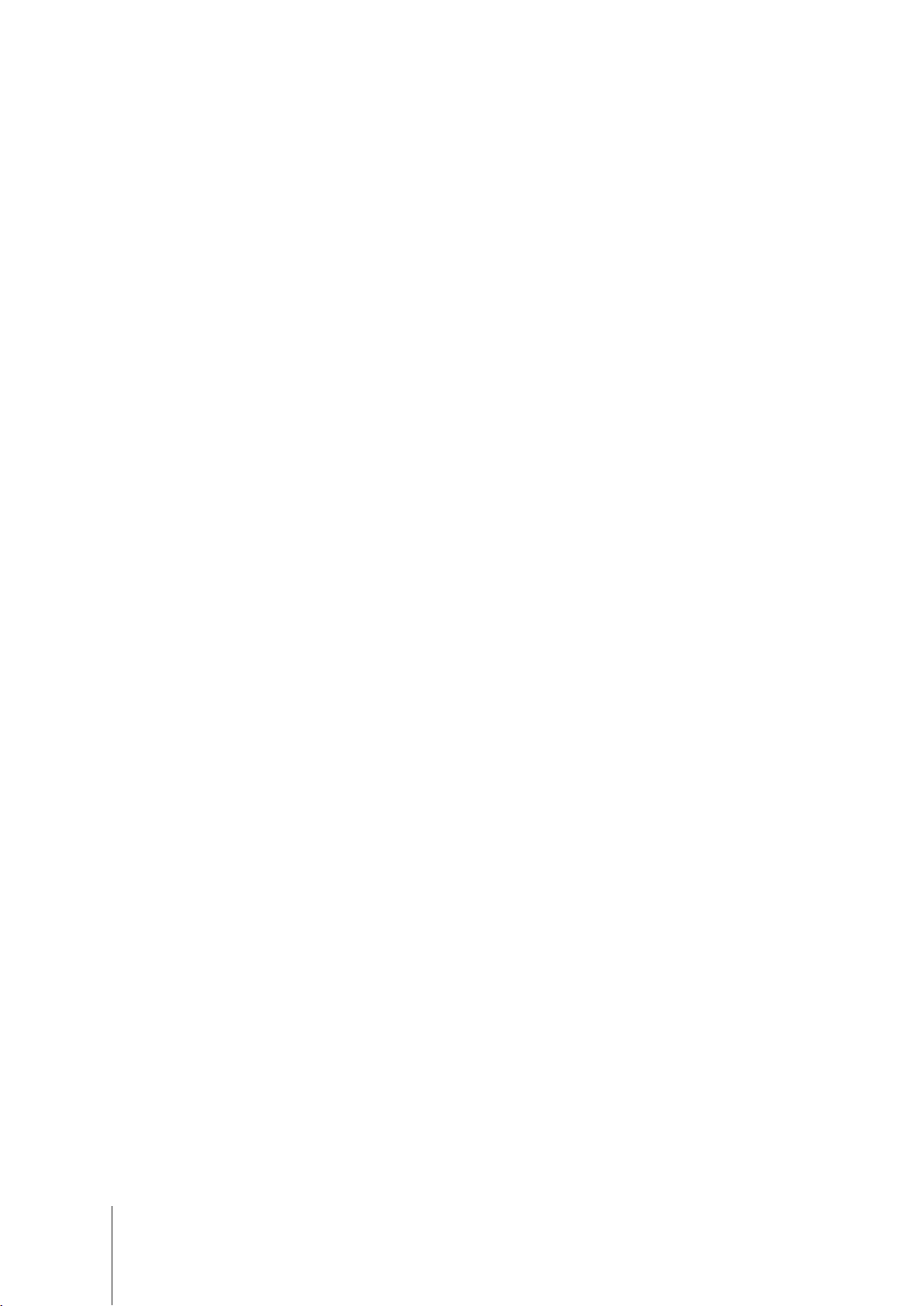
Tartalomjegyzék
Fejezet 1: Bevezetés
Fejezet 2: A Synology DiskStation Manager alapjai
A Synology NAS és DSM telepítése .................................................................................................................................... 9
Bejelentkezés a Synology DiskStation Managerbe ............................................................................................................ 9
A DiskStation Manager megjelenése ................................................................................................................................. 10
DSM kezelése a Főmenüvel ................................................................................................................................................ 12
Személyes beállítások kezelése ......................................................................................................................................... 14
Fejezet 3: Rendszerbeállítások módosítása
DSM-beállítások módosítása .............................................................................................................................................. 16
Hálózati beállítások megváltoztatása ................................................................................................................................. 18
Területi beállítások módosítása .......................................................................................................................................... 20
Energiatakarékos funkciók használata .............................................................................................................................. 21
Fejezet 4: Tárolóterület kezelése
Kötetek és lemezcsoportok.................................................................................................................................................. 23
Kötetek vagy lemezcsoportok kijavítása ............................................................................................................................ 25
RAID-típus megváltoztatása ................................................................................................................................................ 25
Kötetekvagy lemezcsoport bővítése ................................................................................................................................... 26
Adatmosás ............................................................................................................................................................................. 27
SSD TRIM .............................................................................................................................................................................. 28
iSCSI Target célok és LUN-ok ............................................................................................................................................ 28
Merevlemezek kezelése ....................................................................................................................................................... 29
SSD Cache ............................................................................................................................................................................ 30
Hot Spare ............................................................................................................................................................................... 30
Külső lemezek kezelése ....................................................................................................................................................... 31
Fejezet 5: Tárolóterület kezelése (RS10613xs+ esetén)
Áttekintés ................................................................................................................................................................................ 32
RAID Group-ok kezelése ..................................................................................................................................................... 32
RAID típusok váltása ............................................................................................................................................................ 34
RAID Group-ok javítása ....................................................................................................................................................... 34
RAID Group-ok bővítése ...................................................................................................................................................... 34
Adatmosás ............................................................................................................................................................................. 34
Kötetek kezelése ................................................................................................................................................................... 35
Csökkent kötetek javítása .................................................................................................................................................... 35
SSD TRIM .............................................................................................................................................................................. 36
iSCSI LUN-ok kezelése ........................................................................................................................................................ 36
iSCSI Target célok kezelése ............................................................................................................................................... 37
Merevlemezek kezelése ....................................................................................................................................................... 37
Hot Spare ............................................................................................................................................................................... 37
Tárolás áttekintése ................................................................................................................................................................ 38
2

SSD Cache ............................................................................................................................................................................ 38
Külső lemezek kezelése ....................................................................................................................................................... 38
Fejezet 6: A Synology NAS elérése az Internetről
Az EZ-Internet varázsló használata ................................................................................................................................... 39
Porttovábbítási szabályok felállítása adatútválasztóhoz ................................................................................................. 40
DDNS regisztrálása Synology NAS számára ................................................................................................................... 41
Hozzáférés a DSM szolgáltatásokhoz QuickConnecten át ............................................................................................. 42
VPN-kapcsolat beállítása ..................................................................................................................................................... 43
Fejezet 7: Az internetes biztonság javítása
Jogosulatlan csatlakozás megakadályozása tűzfallal ...................................................................................................... 44
A szolgáltatások kimenő forgalmának szabályozása ....................................................................................................... 45
Interneten keresztüli támadások megakadályozása ........................................................................................................ 46
Gyanús belépési kísérletek automatikus blokkolása ....................................................................................................... 47
Fejezet 8: Fájlmegosztás beállítása
Fájlmegosztó protokollok engedélyezése minden platform számára ............................................................................ 48
A Synology NAS összekapcsolása könyvtárszolgáltatással ........................................................................................... 49
LDAP-szolgáltatás hosztolása a Directory Serveren ....................................................................................................... 50
Felhasználók és csoportok kezelése.................................................................................................................................. 51
Megosztott mappák beállítása............................................................................................................................................. 53
Windows ACL jogosultságok meghatározása megosztott mappákhoz ......................................................................... 56
Megosztott mappa tartalmának indexelése ....................................................................................................................... 56
Fejezet 9: Fájlok elérése bárhonnan
Fájlok elérése a helyi hálózaton belül ................................................................................................................................ 57
Fájlok elérése FTP segítségével ......................................................................................................................................... 59
Fájlok elérése WebDAV segítségével ................................................................................................................................ 60
Fájlok szinkronizálása a Cloud Stationnel ......................................................................................................................... 61
Fájlok elérése File Station segítségével ............................................................................................................................ 62
Fejezet 10: Adatok biztonsági mentése
Számítógépes adatok biztonsági mentése ........................................................................................................................ 65
Adatok vagy iSCSI LUN biztonsági mentése a Synology NAS-on ................................................................................ 67
Megosztott mappák tartalmának szinkronizálása Synology NAS-ok között ................................................................. 69
Synology NAS adatok biztonsági mentése Time Backup segítségével ........................................................................ 70
Adatok biztonsági mentése USB-eszközről vagy SD kártyáról ...................................................................................... 71
Adatok biztonsági mentése az Amazon Glacier-re .......................................................................................................... 72
Fejezet 11: Weboldalak, e-mail kiszolgáló és nyomtatókiszolgáló hosztolása
Web Station használata weboldalak hosztolására ........................................................................................................... 73
Levélkiszolgáló hosztolása .................................................................................................................................................. 74
Mail Station telepítése a Webmail szolgáltatás engedélyezéséhez .............................................................................. 75
A Synology NAS beállítása nyomtatókiszolgálóként ........................................................................................................ 76
Fejezet 12: Különböző alkalmazások megismerése a Csomagkezelési
központtal
A Csomagkezelési központ által ajánlott lehetőségek ..................................................................................................... 77
Csomagok telepítése vagy vásárlása ................................................................................................................................ 77
3 Tartalomjegyzék

Fejezet 13: Fényképek, videók és blogok megosztása a Photo Station
segítségével
A Photo Station telepítése ................................................................................................................................................... 78
Személyes Photo Station engedélyezése ......................................................................................................................... 79
Photo Station funkciók .......................................................................................................................................................... 79
Fejezet 14: Zene lejátszása az Audio Station segítségével
Az Audio Station telepítése.................................................................................................................................................. 81
Audio Station beállítások kezelése ..................................................................................................................................... 82
Audio Station funkciók .......................................................................................................................................................... 82
Fejezet 15: Videók rendezése és tévéműsorok rögzítése Video Station
segítségével
A Video Station telepítése.................................................................................................................................................... 84
Kezdés előtt ........................................................................................................................................................................... 85
Video Station funkciók .......................................................................................................................................................... 85
Fejezet 16: Fájlok letöltése a Download Station segítségével
A Download Station telepítése ............................................................................................................................................ 87
Download Station funkciók .................................................................................................................................................. 88
Fejezet 17: Környezetének biztosítása a Surveillance Station segítségével
A Surveillance Station telepítése ........................................................................................................................................ 92
Surveillance Station beállítások kezelése ......................................................................................................................... 93
Valós idejű kép megtekintése .............................................................................................................................................. 94
Idővonallal végzett munka ................................................................................................................................................... 96
Fejezet 18: Nonstop szolgáltatás biztosítása a Synology High Availability
segítségével
A Synology High Availability megismerése ....................................................................................................................... 97
A Synology High Availability telepítése .............................................................................................................................. 98
Rendszerkövetelmények ...................................................................................................................................................... 98
High-Availability klaszter létrehozása ................................................................................................................................. 99
További információk .............................................................................................................................................................. 99
Fejezet 19: Tartománynév kiszolgáló létrehozása DNS kiszolgálóval
DNS kiszolgáló telepítése .................................................................................................................................................. 100
Kezdés előtt ......................................................................................................................................................................... 100
DNS kiszolgáló funkciók ..................................................................................................................................................... 101
Fejezet 20: Médiaszerver és iTunes szolgáltatás kezelése
DLNA médiaszerver telepítése ......................................................................................................................................... 102
DLNA médiaszerver kezelése ........................................................................................................................................... 103
iTunes-szerver telepítése:.................................................................................................................................................. 103
Az iTunes-szerver kezelése .............................................................................................................................................. 104
Fejezet 21: Haladó kezelési feladatok végrehajtása
Rendszerinformációk ellenőrzése ..................................................................................................................................... 105
Rendszernaplók megtekintése .......................................................................................................................................... 107
4 Tartalomjegyzék

Rendszererőforrások figyelése ......................................................................................................................................... 108
Bluetooth-eszközök kezelése ............................................................................................................................................ 109
Feladatok automatizálása .................................................................................................................................................. 109
DSM frissítése ..................................................................................................................................................................... 109
Értesítés fogadása eseményről......................................................................................................................................... 110
Alkalmazások elérése külön bejelentkezési adatokkal .................................................................................................. 111
Multimédiás fájlok indexelése alkalmazások számára .................................................................................................. 112
Az admin jelszó visszaállítása ........................................................................................................................................... 112
A Synology NAS visszaállítása gyári alapértékekre....................................................................................................... 112
A Synology NAS újratelepítése ......................................................................................................................................... 113
SNMP szolgáltatás engedélyezése .................................................................................................................................. 113
Terminálszolgáltatások engedélyezése ........................................................................................................................... 113
Fejezet 22: Kommunikálás mobil eszközökkel
DSM-beállítások kezelése a DSM mobile segítségével ................................................................................................ 114
iOS, Android, és Windows alkalmazások használata .................................................................................................... 114
Egyéb mobileszközök használata ..................................................................................................................................... 115
5 Tartalomjegyzék

Fejezet
1
Fejezet 1: Bevezetés
Gratulálunk a Synology NAS megvásárlása alkalmából. A Synology NAS egy multifunkcionális, hálózathoz
kapcsolódó tároló kiszolgáló, amely az intraneten belüli fájlmegosztó központként működik. Ezenfelül különböző
célokra szolgál, így lehetővé teszi az ön számára a következő feladatok végrehajtását a webalapú
Synology DiskStation Manager (DSM) segítségével:
Fájlok tárolása és megosztása az interneten keresztül
Windows, Mac és Linux felhasználók könnyedén megoszthatják a fájlokat az intraneten belül, illetve az interneten
keresztül. A Unicode nyelvi támogatás leegyszerüsíti a Synology NAS-ról származó különböző nyelvű fájlok
megosztását.
Fájlkezelés webalapú File Station segítségével
A Synology DiskStation Manager egyik alkalmazása, a File Station lehetővé teszi a felhasználók számára,
hogy egy webes interfészen keresztül könnyedén kezelhessék a Synology NAS-on tárolt fájljaikat. Mobileszköz
segítségével is elérheti a Synology NAS-on tárolt fájlokat.
Fájlok továbbítása FTP segítségével
A Synology NAS FTP szolgáltatást biztosít, sávszélesség-korlátozással és anonim bejelentkezéssel.
A biztonságos adatátvitelhez rendelkezésre áll az FTP SSL/TLS-en keresztül lehetőség, és a kéretlen IP
automatikus blokkolása is.
Fájlok szinkronizálása a Cloud Stationnel
A Cloud Station egy olyan fájlmegosztási szolgáltatás, amelynek segítségével a Synology NAS fájlszinkronizálási
központtá alakítható, segítségével több kliensszámítógép között szinkronizálhat fájlokat. A számítógépekre
telepített Cloud Station alkalmazással egyszerűen behúzhatja irodai fájlját az irodai számítógép egyik mappájába,
majd megnyithatja az automatikusan szinkronizált fájlt a laptopján.
Tárolókapacitás megosztása iSCSI LUN-ként
A Synology NAS kötetterületének egy része kijelölhető iSCSI LUN-nak, ami lehetővé teszi az iSCSI inicializáló
számára, hogy helyi lemezként férjen hozzá a területhez.
Fájlok biztonsági mentése számítógépen és kiszolgálón
A Synology NAS különböző biztonsági mentési lehetőségeket biztosít a számítógép adatainak a Synology NAS-
ra történő biztonsági mentéséhez, a Synology NAS adatainak illetve az iSCSI LUN-nak egy külső merevlemezre,
egy másik Synology NAS-ra, egy rsync-kompatibilis kiszolgálóra, Amazon S3 kiszolgálóra, HiDrive biztonsági
mentés kiszolgálóra, stb. történő biztonsági mentéséhez.
6

Synology NAS használati utasítás
A DSM 4.3 alapján
Szórakoztató tartalom élvezete a kiszolgálón
A Download Station lehetővé teszi az ön számára fájlok letöltését az internetről BT, FTP, HTTP, eMule és NZB
révén a Synology NAS-ra. A Médiaszerver- és iTunes-támogatásnak köszönhetően a LAN-on belül található
számítógépek és DMA-eszközök képesek multimédiás fájlok lejátszására a Synology NAS-on
1
.
Az USBCopy vagy SDCopy funkcióval a Synology NAS Copy gombjának megnyomásával azonnal másolhat
fájlokat kameráról vagy SD kártyáról a Synology NAS-ra.
2
Videók rendezése Video Stationnel
A Video Station lehetővé teszi film-, tévéműsor- és home videó-gyűjteményeinek olyan médiaplatformmá
történő szervezését, ahol a Synology NAS-hoz csatlakoztatott USB DTV adapter segítségével megnézheti és
lejátszhatja a videoklipeket, az élő közvetítéseket, és digitális tévéműsorokat rögzíthet, megtekintheti és
szerkesztheti a metaadatokat, amelyek információi automatikusan, az internetről kerülnek lehívásra. Lejátszás
céljából videókat sugározhat az iPhone vagy iPad készülékére is.
Fényképek, videók és blogok megosztása a Photo Station segítségével
A Photo Station bonyolult feltöltési lépések nélkül teszi lehetővé az ön számára fényképek és videók
megosztását az Interneten keresztül. Az albumellenőrzés biztosítja, hogy a tartalom a megfelelő személyekkel
kerüljön megosztásra. A látogatók kommentárokat fűzhetnek az ön fényképeihez. Továbbá egy vadonatúj blogrendszer is be van építve, hogy ön könnyedén megoszthassa másokkal életét és gondolatait az Interneten
keresztül.
Élvezze a zenét bárhol és bármikor
Az Audio Station lehetővé teszi az ön számára, hogy egy rácsatlakoztatott iPod-ról meghallgassák a
Synology NAS-on tárolt zenét, vagy akár internetes rádióállomásokat is foghassanak. Ön ráadásul az Interneten
keresztül is foghatja a Synology NAS-ról származó zenét egy webböngésző segítségével.
Weboldalak hosztolása
A Virtuális hoszt funkció lehető teszi akár 30 weboldal hosztolását a Web Station segítségével, PHP és MySQL
támogatással.
Videók rögzítése IP kamerákkal
A Surveillance Station lehetővé teszi az ön számára, hogy több IP kamerából származó videót kezeljen,
nézzen meg, illetve rögzítsen a hálózaton keresztül. A Surveillance Station webalapú kezelőfelületéhez történő
hozzáférés segítségével megtekintheti a kamera által közvetített valós idejű képet, és rögzítheti a videókat
folyamatosan, mozgásfelismerésen alapuló üzemmódban, vagy riasztáson alapuló üzemmódban.
További alkalmazások megismerése a Csomagkezelési központtal
A felhasználók a Csomakezelési központ segítségével egyszerűen, átlátható módon telepíthetnek és
frissíthetnek különböző (csomagokba rendezett) alkalmazásokat. Csak tallózzon az összes elérhető alkalmazás
között, és válassza ki azt, amelyik a legjobban megfelel igényeinek. Mindehhez csak kattintania kell párat.
Nyomtatószerver
A Synology NAS-hoz csatlakoztatott USB- vagy hálózati nyomtatók megoszthatók a helyi hálózathoz
csatlakoztatott kliensszámítógépek között. Továbbá az AirPrint támogatás lehetővé teszi, hogy a nyomtató
iOS-készülékről nyomtasson, a Google Cloud Print támogatás pedig lehetővé teszi, hogy ön a Google termékek
és szolgáltatások használata közben bármikor nyomtathasson a nyomtatóval.
---------
1
Az ajánlott perifériák tekintetében, beleértve a merevlemezt, USB nyomtatót, DMA-t és UPS-t, kérjük, látogasson el ide:
www.synology.com.
2
Az USBCopy, illetve az SDCopy funkciókat csak bizonyos típusok támogatják. További tájékoztatáshoz látogasson el a
www.synology.com weboldalra.
3
Az ajánlott perifériák tekintetében, beleértve a merevlemezt, USB nyomtatót, DMA-t és UPS-t, kérjük, látogasson el ide:
www.synology.com.
3
7 Fejezet 1: Bevezetés
